ウィンドウズでも文字化けしない
ZIPファイルを作りたい!
↓
MW Archiverで解決!
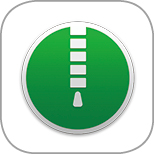
MW Archiver 1.8.0
【開発】MIXTURE SCAPE. K.K.
【価格】600円
Winユーザに気配りを
Macのファインダから「○○(ファイルまたはフォルダ名、あるいは項目数)を圧縮」を選択すると、ZIPアーカイブを作成できます。複数のファイルを1つにまとめられるため、他のユーザとやりとりするのに便利ですが、相手がウィンドウズユーザの場合、この方法で作成したZIPアーカイブ内の日本語のファイル名がウインドウズ上で文字化けすることがあります。また、ファインダ上では見えないMac特有のファイルが含まれてしまい、それがウィンドウズ上ではフォルダとして表示されてしまうため、相手がパソコンに詳しくない場合、その意味がわからず戸惑ってしまう場合も…。
このようなトラブルを防ぎたいのなら、「MW Archiver」を使うことをおすすめします! 起動すると開くウインドウに、圧縮したいファイルやフォルダをドラッグ&ドロップして[圧縮]ボタンをクリックしましょう。すると、指定した場所にZIPアーカイブが作成されます。この方法で作成したZIPアーカイブは、ウィンドウズ上で解凍しても日本語は文字化けしません。また、Mac特有のファイルも含まれないので、相手がウィンドウズユーザでも不要なトラブルを防ぐことができます。なお、ファイル圧縮時にパスワードを設定することや、書き出し後のファイル名や保存先をあらかじめ設定しておくことも可能です。
ZIPファイルが文字化け
Macの標準機能で圧縮したZIPアーカイブをウィンドウズ上で開くと、このように文字化けしたりMac特有のファイルが見えたりします。「Macはそういうもの」という考え方自体が、相手への配慮を欠いたものです。
ドラッグ&ドロップで作成
本ソフトの使い方はとっても簡単。ウインドウにファイルをドラッグ&ドロップして、[圧縮]をクリックするだけでOKです。圧縮したZIPアーカイブは、ウィンドウズ上でも文字化けしません!
個人情報を守るため
デジカメ写真に含まれる各種情報を消したい!
↓
EXIFPurgeで解決!

EXIFPurge0
【開発】Uconomix Technologies Private Limited
【価格】無料
【場所】Mac App Store>写真
自宅がバレちゃうかも…
デジカメ写真には、カメラの設定や撮影日時に関するさまざまな情報が記録されている「Exif」と呼ばれる領域があります。iPhoneカメラなどのGPSを搭載したカメラで撮った写真は、それらに加えて撮影場所に関する情報まで埋め込まれています。これらは写真整理の際などに非常に便利ですが、使い方を誤ると個人情報がダダ漏れになり、自宅や職場などが特定されてしまう可能性も…。macOSの「写真」ライブラリで管理している写真は、サムネイルをデスクトップにコピーしたり共有したりしても、初期設定(「環境設定」の「一般」にある「メタデータ」で「公開する項目に位置情報を含める」のチェックが外れている状態)では位置情報は削除されるようになっていますが、カメラの機種名などを第三者に知られたくない場合もありますよね。また、カメラから読み込んだ写真をファインダで管理している場合、位置情報がそのまま含まれている可能性があるので、扱いには十分注意が必要です。
そこで活用したいのが、この「EXIFPurge」です。ソフトを起動すると現れるウインドウ内に写真(複数可)をドラッグ&ドロップしたら、書き出し先を指定して[Purge Exif Into]ボタンをクリックしましょう。すると、それらの写真に含まれるExif情報がすべて削除されます。これで、撮影場所やカメラの機種、各種設定などがわからなくなり、インターネット上でも安心して使えます。
写真には位置情報が記録されていることも
iPhoneなどのGPS搭載カメラで撮った写真のExif情報には、「撮影地」がわかる位置情報も記録されています。うかつに共有すると第三者に自宅や職場などが特定されてしまうことも…。
Exif情報をすべて削除
Exif情報を削除した画像が書き出されます。Exif情報は「プレビュー」の「詳細情報」ウインドウで確認できます。なお、位置情報だけなら、「詳細情報」ウインドウから「GPS」タブを選び、最下部にある[位置情報を削除]ボタンを押しても削除可能です。
こっちのソフトもいかが?
無料の「EXIFPurge」は、処理した直後に5秒間、広告が表示されますが、この「写真のプライバシー」なら広告は一切表示されません。ソフトのアイコンに写真をドラッグ&ドロップして処理できるなど、よりスピーディな作業が実現します。また、実行前にExifや位置情報、IPTCが含まれるかどうかがわかるので、Exif情報が含まれない写真に対して再び削除するといったムダな作業を回避できます。

写真のプライバシー
【開発】Ernesto Garcia 【価格】480円
Mac App Store新着ソフト
巨大なファイルも高速ダウンロード
巨大なファイルのダウンロードって時間が掛かりますよね。そんなときに利用したいのが、この「iDownloader」です。お目当てのファイルを分割して、それらを同時にダウンロードするので、使用できる帯域幅を有効に活用でき、ダウンロード時間を大幅に短縮してくれます。一時停止や再開に対応している点もうれしいポイントです。ダウンロード後は、動画、書類、ソフト、アーカイブ、画像などで抽出できます。

2台のMacで転送速度を計測しよう
「Wi-Fiルータが一番速くなる設置場所を知りたい」、「有線LANのボトルネックを見つけたい」と願うMacユーザは多いはず。そこで役立つのが、2台のMacを使ってローカルWi-Fiまたは有線ネットワークの転送速度を計測できる「Network Speed Tester」です。転送速度をリアルタイムにグラフ表示するほか、データをテキスト形式に書き出すことも可能です。表示単位はメガビット/秒、メガバイト/秒のどちらかを選べます。
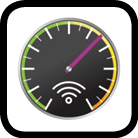
シャイな人はMacに喋ってもらおう!
ユーチューブに投稿する動画にナレーションを入れたいけど、自分の声はなるべく出したくない…という人は、この「Text To Speech Converter」が便利です。指定したテキストファイルに書かれた文章をスピーチ機能で読み上げるとともに、音声ファイル(aiff形式)として書き出せます。読み上げ速度は自由に調整可能です。読み上げ音声を「Kyoko」か「Otoya」にしておくと、日本語でも読み上げてくれます。

待ち遠しいあのイベントまで残り何日?
旅行、映画の封切り、コンサート、誕生日など、楽しみなイベントの日が近づいてくるとワクワクしますよね。この「WaitingList」は、メニューバーのアイコンをクリックすると、登録したイベントまでの残り日数・時間をカウントダウンしてくれるソフトです。背景には7つのテーマに各6種類ずつ、計42種類の画像を選べます。設定したURLを1クリックで開くこともできます。

巨大ファイルは外付けへHDDへ移動!
内蔵ストレージの容量を確保したい場合、大きなファイルやフォルダを外付けハードディスクなどにコピーして、元のアイテムを削除するのがもっとも効果的な方法です。この「Largest Directories and Files」は、指定したフォルダ内をスキャンして、ファイルとフォルダを大きい順にリストアップしてくれるソフト。ただパスが文字列として並ぶだけで、当該項目を表示する機能すらありませんが、フォルダをサイズ順に並べるソフトって意外と少ないのできっと重宝しますよ。

文字のやりとりもインスタでバッチリ!
最近は「若者のフェイスブック離れ」とか「若者のツイッター離れ」なんて声もありますが、インスタグラムだけは相変わらず盛り上がっているようですね。最近はメッセージのやりとりを、LINEではなくインスタのチャット機能で済ませる人も多いとか。この「Messages for Instagram」は、そんなインスタのメッセージをMacでやりとりするため の専用ソフトです。もちろん文字だけじゃなく写真や絵文字も送れますよ。

お気に入りの曲のコードを瞬間検索
楽曲のコードは楽譜サイトで検索できますが、この「Chord Detector」なら、iTunesで再生している曲のコードを1クリックで表示できます。通知バナーで検出結果が表示されたら、それをクリックしましょう。すると、WEBサイト「アルティメイトギター」の当該曲のページが開き、コードを参照できます。メニューバーから履歴を参照することも可能です。ただし、海外サービスのため、ほとんどの邦楽には対応していません。

人工知能で写真を近未来アート風に
Macにある写真を、絵画風やイラスト調、デッサン調に変換するソフトはいくつもありますが、この「Art Style」の特徴は人工知能を使っていること。読み込んだ写真を近未来アート風に変換できるんです! キュビスム風、フェザー調、モザイク調など4種類の仕上がりから選べるほか、ソフト内課金でさらに3種類の仕上がりを追加できます。変換に時間が掛かることがありますので、処理中は気長に待ちましょう!

画像の閲覧はスマートに行うべし!
フォルダ内の画像を表示するのはmacOS標準の「プレビュー」でも可能ですが、この「Photo Berry」なら、よりスマートに画像を閲覧できます。マウスのスクロール操作で拡大/縮小を素早く行えるほか、ツールバーからクリック1つで等倍、全画面表示、スライドショー、回転などのあらゆる機能が使えます。また、さまざまな操作にショートカットキーが割り当てられているので、キーボード操作派も快適に扱えますよ。

複数のMacで同期する付箋メモ
日常のちょっとしたメモを、macOS標準の「スティッキーズ」に入力している人は多いのではないでしょうか? ただ、スティッキーズには同期機能なかったり、見た目が古めかしかったりと、少々時代遅れ感が拭えません…。そんなスティッキーズの代替ソフトとしておすすめなのが、「Memo」です。この付箋メモなら、複数のMacで同期されますし、隠したいメモをパスワードでロックすることも可能です。

使わないモニタはワンタッチで消そう
マルチディスプレイ環境ってデスクトップを広く使えて非常に快適ですが、作業内容によっては1台のモニタで十分こと足りることも多いですよね。動画を見たりゲームをしたりするときに、まったく見ていないモニタが点いているのは目障りですし、なんだか落ちつきません。この「Screen Commander」を使えば、メニューバーからほかのモニタを消したり、現在のモニタだけを消したりできます。操作はワンタッチで行えるので楽チンです。

※掲載したソフト情報は原稿執筆時のものです。予告なくアプリの価格が変更されることや、Macアップストア上から取り下げられることがありますのでご了承ください。


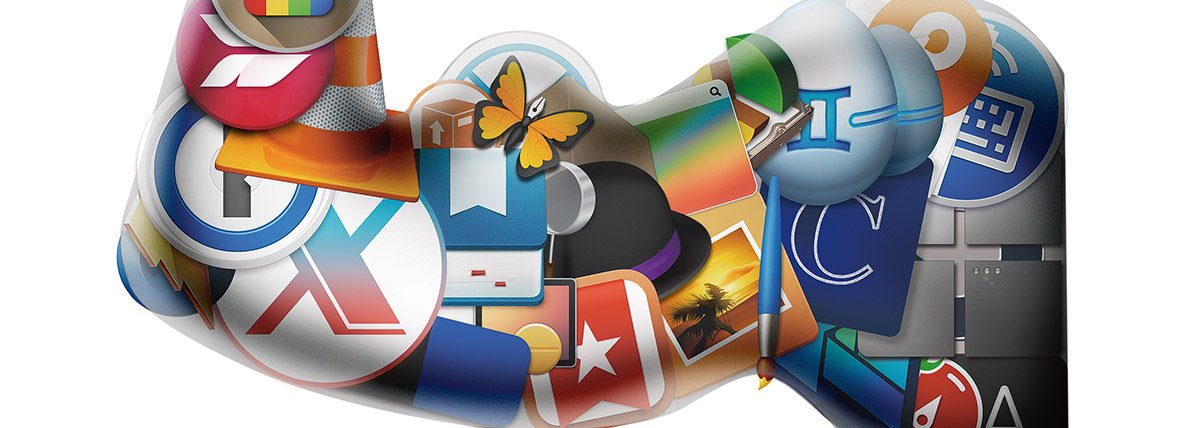
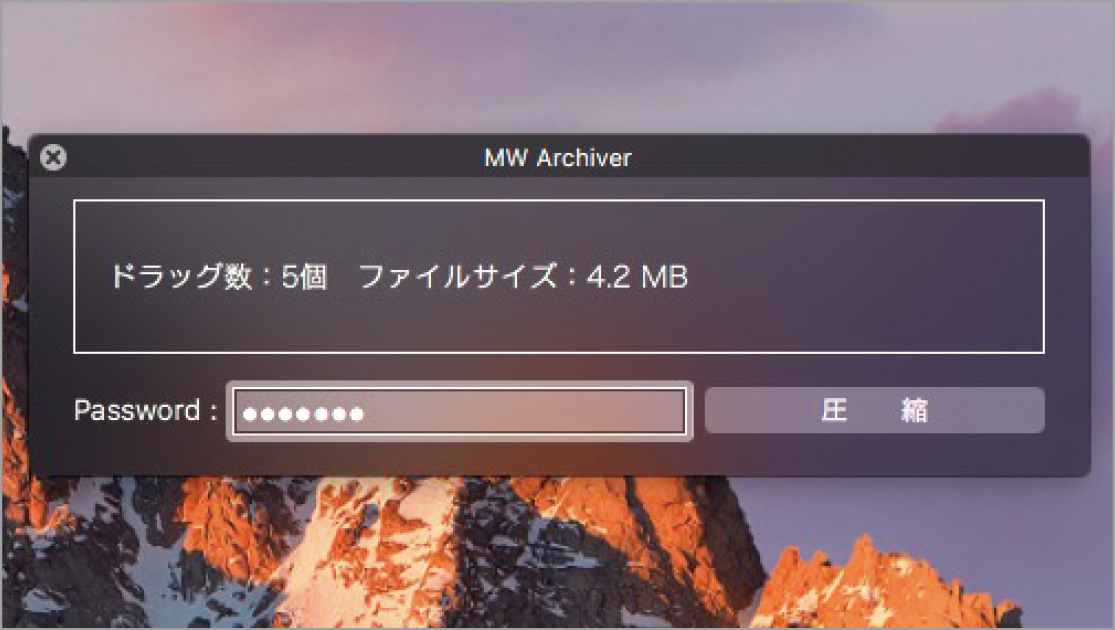
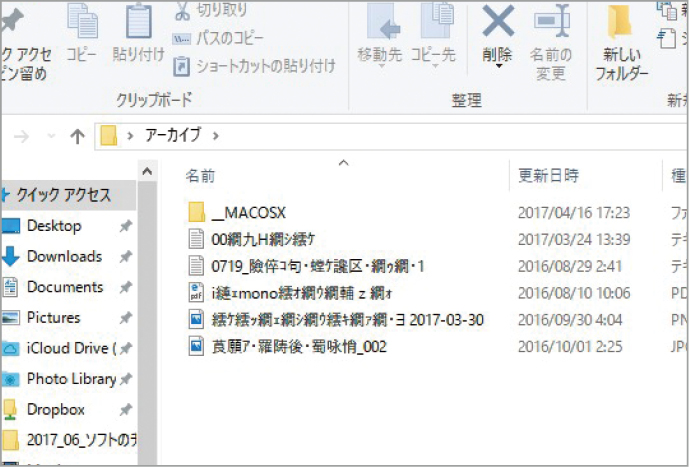
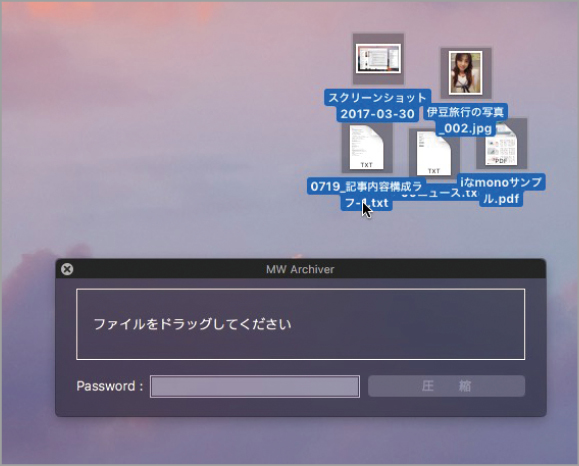
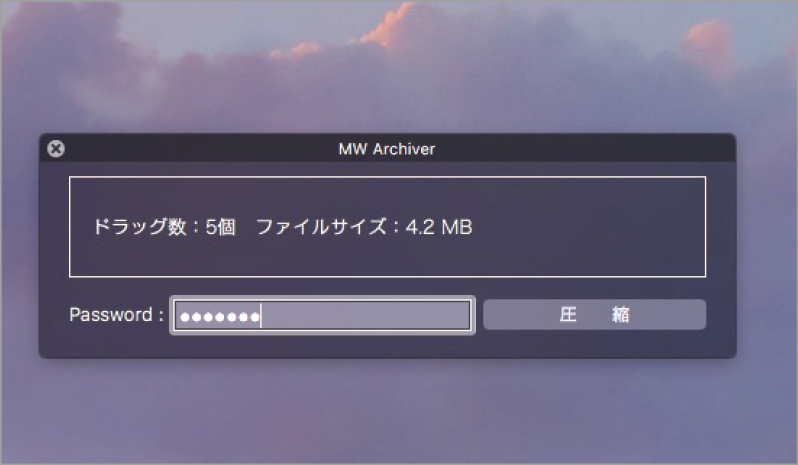






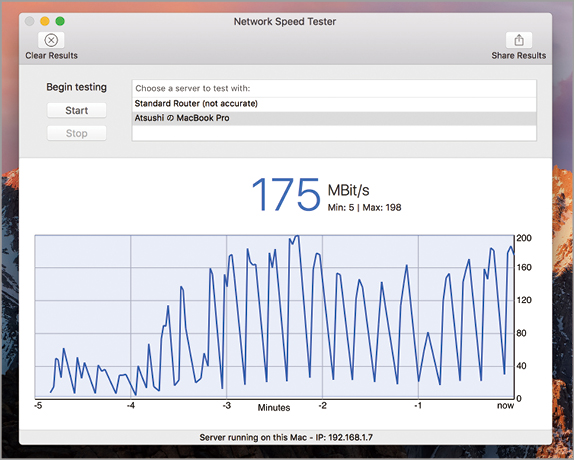
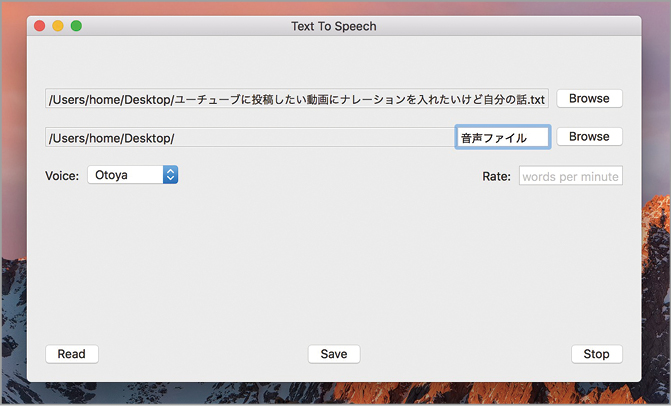



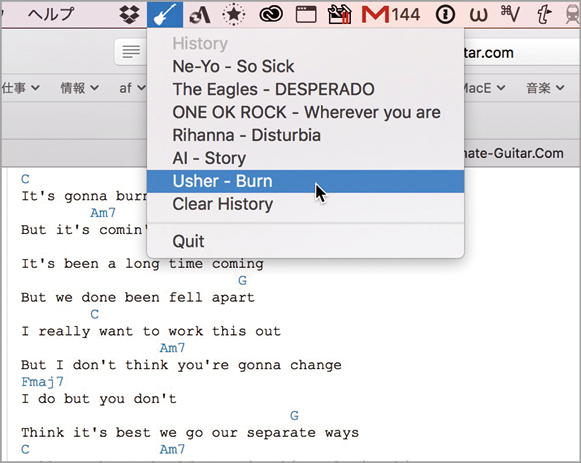


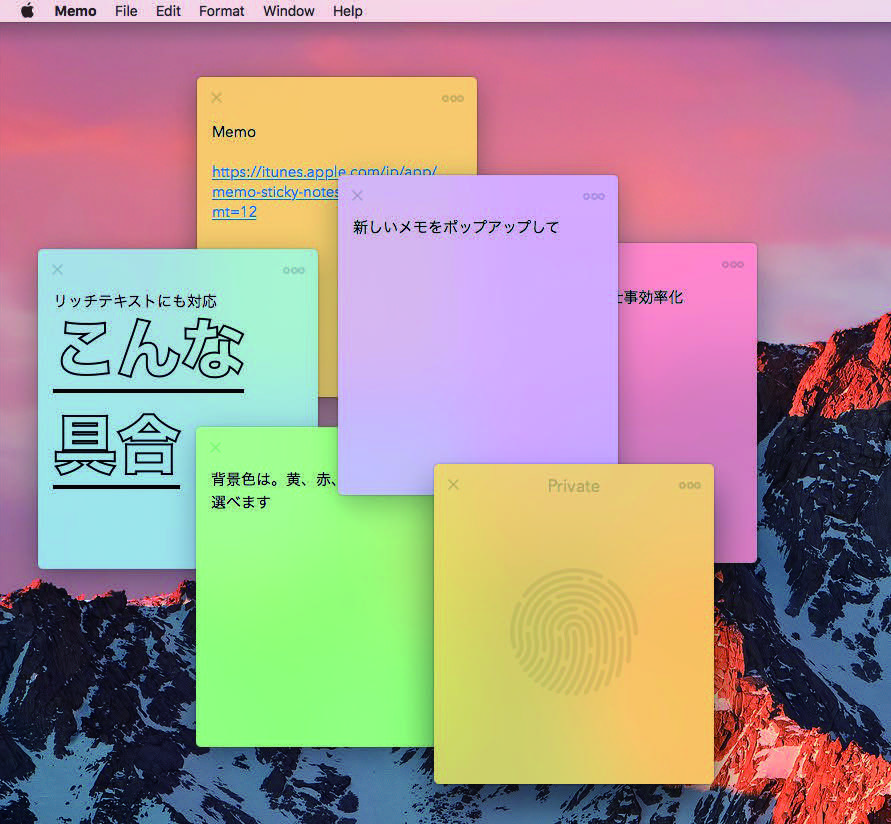
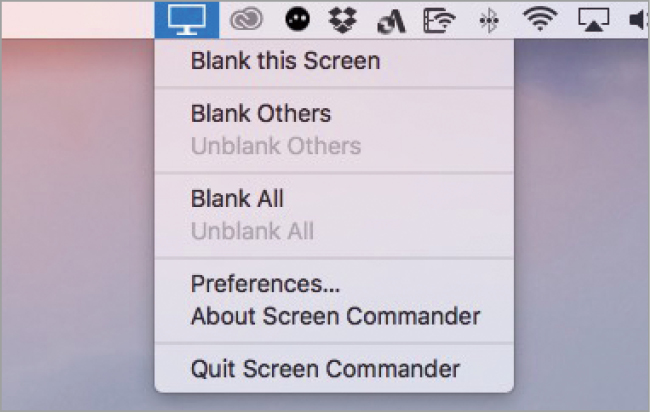



![フリーアナウンサー・松澤ネキがアプリ開発に挑戦![設計編]【Claris FileMaker選手権 2025】](https://macfan.book.mynavi.jp/wp-content/uploads/2025/06/C5A1875_test-256x192.jpg)